- Unity ユーザーマニュアル 2021.3 (LTS)
- Unity Search
Unity Search
Unity Search を使って Unity 内のソースを検索し、結果に対してアクションを実行できます。
例えば、Search ウィンドウからアセットを見つけて開いたり、Unity パッケージを見つけてインストールしたり、メニューコマンドを見つけて実行したりできます。
Search ウィンドウ
Search を起動するには、Ctrl + K ショートカット、エディターウィンドウの右上にある拡大鏡アイコンをクリック、またはメニュー (Edit > Search All) を使用します。
ノート: Search のショートカットは、ショートカットマネージャー でカスタマイズできます。
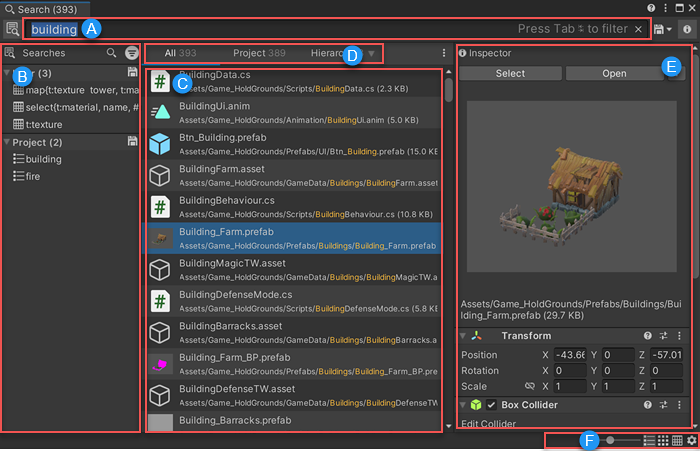
| A | 検索フィールド | ここに検索クエリを入力します。 Search で Unity を検索するすべての方法について詳しくは、Search の使い方 を参照してください。 |
| B | 保存した検索 | 保存した検索にアクセスします。ペインの表示/非表示を切り替えるには、“保存した検索” のアイコン ( 検索クエリを保存するには、検索フィールドの右側にある保存アイコンを使用します。 |
| C | 検索プロバイダー | 標準の 検索プロバイダー (Project、Hierarchy、Settings)、または特定の検索トークンを使用する他の検索プロバイダーからの全結果を参照できます。その他のオプション (:) を選択すると、検索プロバイダーのリストにアクセスできます。 |
| D | 結果エリア | 検索クエリを入力すると、検索結果が表示されます。 検索キーワードに最も近いアイテムが、検索結果の上位に表示されます。また、検索は経時的に学習し、よく選択するアイテムを優先的に表示します。検索結果の順序をカスタマイズする方法については、検索の環境設定 を参照してください。 |
| E | プレビューインスペクター | アイテムのプロパティの表示と変更をしたり、検索アイテムを開いたり、再インポート、削除、およびパスのコピーができます。ペインの表示/非表示を切り替えるには、インスペクターアイコン ( |
| F | ビューと環境設定 | Search ビュー を変更し、Preferences (環境設定) のウィンドウを開きます。 |
Unity Search ヘルプ
Search では、以下のようにヘルプを利用できます。
- Search ウィンドウを最初に起動すると、結果エリアには基本的なキーボードショートカットが表示されます。
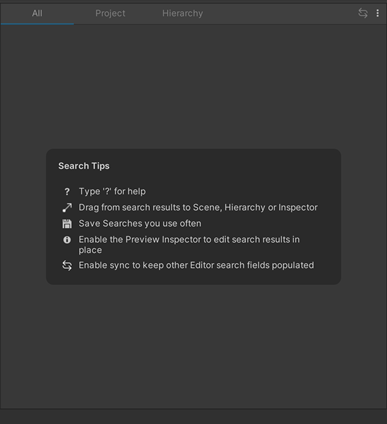
- 検索フィールドに ? (クエスチョンマーク) を入力すると、さまざまな種類の検索のためのクイックリファレンスが表示されます。詳しくは、Search ヘルプの取得 を参照してください。
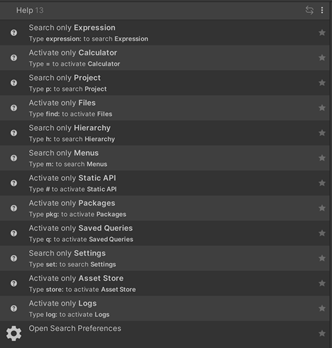
- ウィンドウ上部のクエスチョンマークアイコンを選択すると、検索ドキュメントが表示されます。
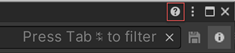
Copyright © 2023 Unity Technologies
优美缔软件(上海)有限公司 版权所有
"Unity"、Unity 徽标及其他 Unity 商标是 Unity Technologies 或其附属机构在美国及其他地区的商标或注册商标。其他名称或品牌是其各自所有者的商标。
公安部备案号:
31010902002961